linux下安装jenkins的步骤
首先介绍下jenkins这个工具。
https://www.jenkins.io/ 这是官网的地址。
做过自动化的同学,应该对这个工具不陌生了。
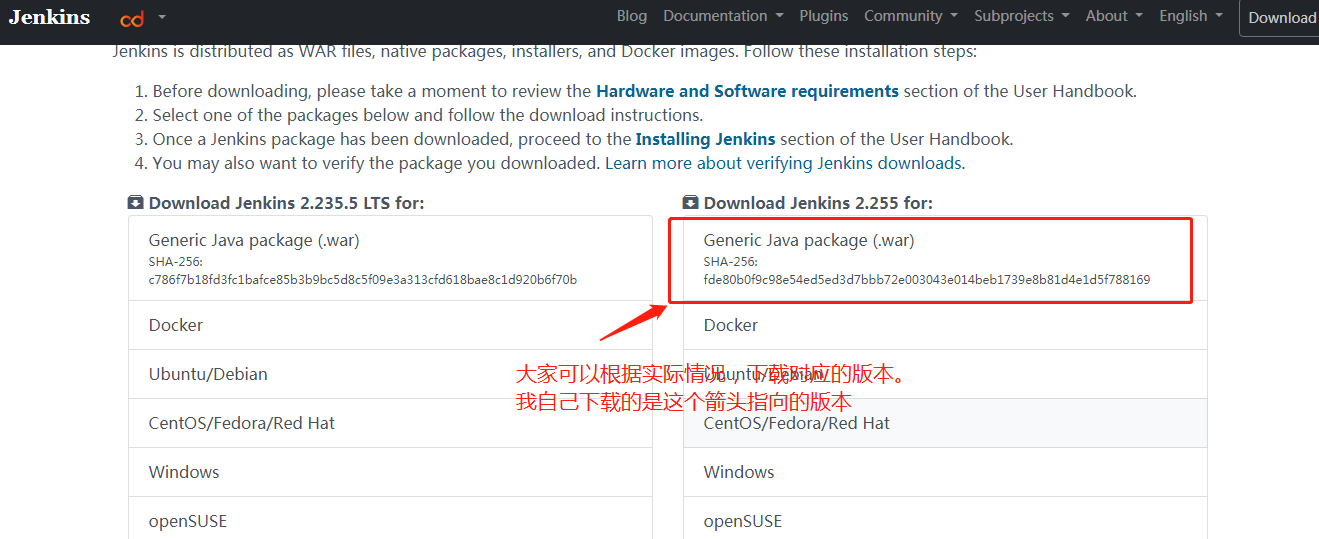
Jenkins功能包括:
1、持续的软件版本发布/测试项目。
2、监控外部调用执行的工作。
首先保证系统中已经安装了jdk,最好是jdk1.5以上。(我用的JDK是1.8以上的版本)
第一种启动方法,切换到jenkins.war存放的目录,输入如下命令:
$ java -jar jenkins.war
如果需要修改端口可以使用如下命令:
$ java -jar jenkins.jar--httpPort=8081 (实际的端口号,这个端口是网上找的例子。大家可以根据自己喜好修改)
第二种方法是用tomcat打开
解压tomcat到某个目录,如/usr/local,进入tomcat下的/bin目录,启动tomcat (我的Tomcat放在opt的目录下)
将jenkins.war文件放入tomcat下的webapps目录下,启动tomcat时,会自动在webapps目录下建立jenkins目录,
在浏览器地址栏上需要输入localhost:8080/jenkins。(或者直接说如IP地址:端口号/jenkins)
我个人使用的是第二种启动方法,当然这个根据个人喜好。
如果在linux上使用第二种方法启动jenkins,那么,你得先配置好了JDK的环境,tomcat的环境。这个是前提。
然后,直接用rz上传命令把jenkins.war包放到tomcat的webapps目录下,启动tomcat,然后在浏览器地址栏上需要输入localhost:8080/jenkins。(或者直接说如IP地址:端口号/jenkins)
三:如果上面你能正常启动jenkins,那么,剩下的就是按照提示输入密码,注册账号等。
可是,我操作的时候,jenkins一直不能正常的启动,放到浏览器中后,报404的错误,
那么,就找原因啦。
首先,我配置的tomcat用的端口号是:8090,不存在端口占用情况(具体修改tomcat的端口号的方法,看我以前的随笔---配置tomcat那篇)
其次:因为jenkins默认的端口号是8080,那么,就先检查8080端口是否成功打开,命令:firewall-cmd --list-ports
如果没有打开:就检查是否是防火墙阻挡了,重启防火墙:systemctl restart firewalld
让配置生效:systemctl daemon-reload
最后,再次在浏览器中输入:IP:8080/
检查是否能启动jenkins,如果还不能,就在输入:IP:8080/restart
通过这些步骤,希望能解决jenkins不能启动的问题,如果还不能,就重复操作上面的步骤。
据我分析,jenkins不能正常启动,大概率是端口或防火墙的问题,
当然了,重启有时也能解决50%的问题。
第三种方法:
1: 安装jenkins
wget -O :下载并以不同的文件名保存
yum的repo中默认没有Jenkins,需要先将Jenkins存储库添加到yum repos,执行下面的命令:
wget -O /etc/yum.repos.d/jenkins.repo https://pkg.jenkins.io/redhat-stable/jenkins.repo
1.2:然后执行下面的命令:
rpm --import https://pkg.jenkins.io/redhat-stable/jenkins.io.key
1.3:然后 安装Jenkins
yum install -y jenkins 默认安装最新的
1.4:启动jenkins
service jenkins start
第一次启动报错:
[jenkins] 启动错误 Failed to start LSB: Jenkins Automation Server.


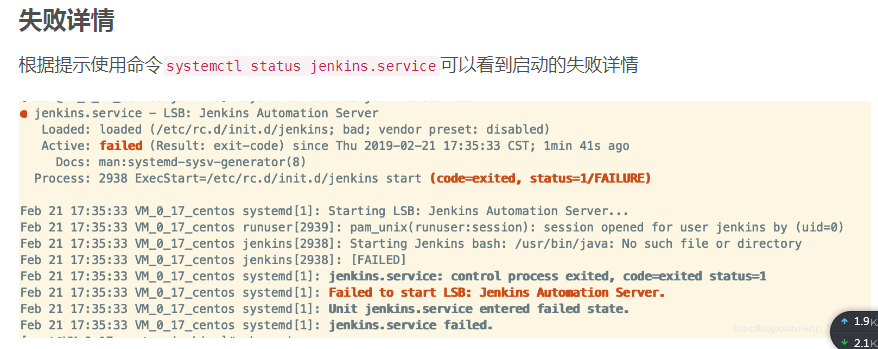
原因
从 /usr/bin/java: No such file or directory 可以看出 java 路径不对
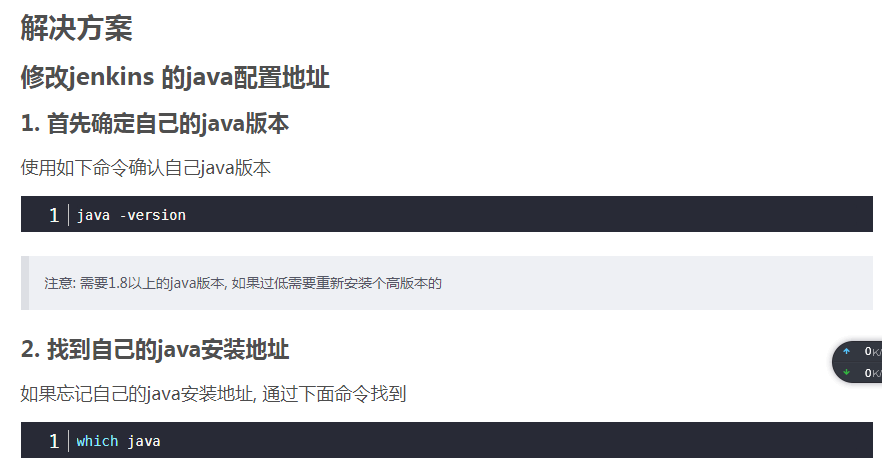


今天发现一篇博客写的比较详细,https://blog.csdn.net/xhaimail/article/details/88980815
以上是地址,希望能帮助到想学习这块知识的同学。




